Ei! Você está procurando fazer um site?
Por que não, você deveria estar planejando isso, porque pode ver muitos blogueiros e proprietários de sites de sucesso ganhando uma quantia considerável de dinheiro por meio de blogs e sites e vivendo suas vidas como king size.
Será uma boa ideia obter começou com WordPress, o pensamento mais horrível que pode vir à mente de um iniciante é como ele pode realizar essa tarefa. Não se preocupe, estamos sempre aqui para ajudá-lo com nossas dicas e guias especializados em blogs.
Lembre-se de que você não precisa aplicar nenhuma codificação ou ciência de foguetes aqui para criar um site com WordPress. Para criar um site com WordPress, você precisará das seguintes coisas:
- Um nome de domínio exclusivo e atraente.
- Hospedagem WordPress rápida e confiável.
- Concentração junto com paciência e tempo..
Antes de iniciar este interessante guia, devo dizer quanto custará um site WordPress. Aqui, a resposta a esta pergunta é: tudo depende dos tipos de sites que você está construindo. Se você estiver construindo um site de negócios, ele custará normalmente $ 100 / ano, podendo chegar a $ 35,000 / ano.
Se você é iniciante, deve começar do zero e começar do pequeno e, em seguida, começar a adicionar mais recursos ao seu site, além de expandir seus negócios. Não se preocupe aqui, vou fazer você entender como criar um site com WordPress com um custo mínimo para que você possa aproveitá-lo ao máximo pagando menos. Então acho que devemos começar a guiá-la
Guia passo a passo para criar um site com WordPress
Etapa 1: configuração
Aqui os erros mais comuns cometidos por muitos iniciantes que basicamente escolhem a plataforma de site errada. Você deve optar por um site WordPress.org auto-hospedado e, acredite, este é a solução perfeita para você começar. Aqui ele virá com milhares de designs junto com muitos add-ons que permitirão que você crie qualquer tipo de site que você sonhar em construir.
Basicamente, o WordPress é gratuito para todos, você pode baixá-lo facilmente e apenas usá-lo para construir qualquer tipo de site que você queira construir. WordPress é o maior e mais popular CMS (Content Management System) que realmente lhe dá a liberdade de construir qualquer tipo de site com quaisquer restrições.
Você pode estar pensando que, se estou dizendo que o WordPress é basicamente gratuito, por que tenho que pagar para criar sites com ele? A pergunta mais apropriada aqui é quanto dinheiro você gastará na compra de um nome de domínio e hospedagem.
Escolhendo o Nome de Domínio e Hospedagem:
Basicamente, um nome de domínio é o endereço do seu site na Internet, como se você tivesse seu próprio endereço, onde outras pessoas podem encontrá-lo facilmente. Aqui está o que outros usuários digitarão em seus navegadores e chegarão até você como se estivesse aqui em nosso site bloggersideas.com.
E a próxima coisa que você vai precisar é q hospedagem de sites. Lembre-se de que todos os sites na Internet precisam de um provedor de hospedagem. E esta será a casa do seu site na internet. Basicamente, um nome de domínio custará quase $ 14.99 / ano e aqui o custo de hospedagem começará a partir de $ 8 / mês. Não pense muito aqui, teremos que investir no início de qualquer negócio e depois esses investimentos pagarão por isso.
Você deve ir para Bluehost, uma hospedagem recomendada por nós. Vamos dar uma olhada e ter uma visão geral sobre este provedor de hospedagem Bluehost.
Host Azul:
Sem dúvidas, a BlueHost é uma das maiores e maiores empresas de hospedagem do mundo. Aqui eles também são o parceiro oficial de hospedagem recomendado do WordPress, pois a BlueHost está trabalhando com o WordPress desde 2005.
BlueHost é um dos melhores servidores de hospedagem na web. O que o torna único são os sites em nuvem, BlueHost refere-se à sua solução de hospedagem em nuvem, é uma melhoria significativa em relação a outra solução de hospedagem em nuvem. Uma cópia do seu site residente em um servidor de backup sobe automaticamente. A outra cópia é usada para reconstruir seu site no servidor afetado. A BlueHost também fornecerá certificado SSL gratuito.
Características chaves:
- Hospedagem na Web a partir de US$ 2.95/mês.
- Hospedagem na web recomendada pelo próprio WordPress
- Fornece um certificado SSL gratuito
- Forneceu suporte especializado 24 horas por dia, 7 dias por semana
- Ele também vem com garantia de devolução do dinheiro em 30 dias.
Para começar, basta clicar no botão “Get Started Now” e aqui depois de clicar nele você verá uma página de preços onde você terá que escolher um dos planos que melhor lhe convier, Recomendamos que você escolha pelo menos três plano de ano fazendo isso você vai economizar seu dinheiro.
Logo após escolher um plano que você gosta, continue para a próxima etapa. Aqui na próxima tela, você será solicitado a inserir um novo nome de domínio. Mais uma vez, gostaríamos de recomendar que você se atenha ao nome de domínio .com. Abra seu cérebro antes de escolher qualquer nome de domínio, pois ele pode fazer você ou quebrá-lo.
Sim, você ouviu direito! Basta escolher um nome de domínio relacionado ao seu negócio e fácil de pronunciar e lembrar. Você deve apenas ir e fazer algumas pesquisas sobre ele e depois voltar, você também pode usar muitas ferramentas gratuitas de criação de nomes de domínio para ajudá-lo a encontrar o melhor nome de domínio para você.
Logo após escolher o nome de domínio, agora clique em próximo para continuar. Aqui você terá que fornecer as informações da sua conta, como nome, endereço e e-mail, etc. na tela, você será solicitado a comprar extras, não faça isso. Agora você terá que inserir suas informações de pagamento para finalizar a compra. Logo após finalizar a compra você receberá um e-mail com os dados de login no painel de controle.
Na verdade, este é o local onde você instalará o WordPress.
Passo 2: Instalando o WordPress
Bem na sua conta de hospedagem, você encontrará vários ícones para coisas diferentes. Confie em mim, você não usará muito mais deles, simplesmente os ignore. Basta rolar para baixo até a seção do site no cPanel e clicar no ícone do WordPress.
Aqui você verá a instalação rápida do BlueHost Marketplace para WordPress. Agora é só clicar no “botão Get Started” agora. Na próxima tela, você será solicitado a selecionar o nome de domínio onde deseja instalar o WordPress após escolher o nome de domínio e clicar em próximo.
Agora você precisará inserir o nome do seu site, o nome de usuário do administrador e a senha do seu site. Não entre em pânico aqui, você pode alterá-los mais tarde nas configurações do WordPress. Aqui você precisará marcar todas as caixas de seleção na tela e, em seguida, clicar no botão “Instalar”.
Agora seu download será iniciado e a instalação do WordPress em seu site será iniciada. Você também verá alguns dos modelos de site que você pode instalar em seu site. Assim que a instalação for concluída, você receberá uma mensagem no cabeçalho superior. Agora você terá que clicar no link “Instalação concluída”, e aqui ele o levará à tela com sua URL de login e senha do WordPress.
Bravo! Aqui você criou seu site WordPress. Agora você deve ir para a página de login do WordPress. Você pode entrar aqui apenas usando seu nome de usuário e senha de administrador. Agora é hora de passar para a próxima etapa.
Passo 3: Seleção do Tema
Aqui, a aparência visual do seu site WordPress será controlada pelo tema WordPress. Basicamente, os temas do WordPress são modelos projetados profissionalmente que você pode instalar facilmente em seu site apenas para mudar drasticamente sua aparência. No início, por padrão, você obterá um tema básico do WordPress. Não se preocupe, você receberá milhares de temas WordPress gratuitos e pagos que você pode instalar facilmente em seu site.
Aqui você pode alterar seu tema apenas acessando o painel de administração do WordPress e visitando Aparência> Temas página e, em seguida, basta clicar no botão "Adicionar novo". Agora, na próxima tela, você pode pesquisar vários e milhares de temas, alguns gratuitos e outros pagos. Se você deseja instalar qualquer tema, basta clicar sobre ele e clicar no botão “Instalar”.
Logo após a instalação do tema, você poderá personalizá-lo clicando no link personalizar que está no menu Aparência.
Leia também:
-
Como descobrir qual tema WordPress está sendo usado por um blog
-
Melhore o desempenho do WordPress com o limpador de banco de dados avançado Plugin
-
Como criar um site de membros com WordPress: Guia fácil passo a passo
Etapa 4: adicionar conteúdo ao seu site
Basicamente, o WordPress vem com dois tipos de conteúdo padrão que são páginas e postagens. Aqui, as postagens fazem parte de um blog e aparecerão na ordem cronológica inversa.
Se falamos de páginas, elas basicamente devem ser um conteúdo estático do tipo “único”, como sua página sobre, página de contato e política de privacidade. Seu conteúdo será mostrado na primeira página do seu site, é o WordPress padrão.
Você tem a opção de mudar isso e fazer com que o WordPress mostre todas as páginas na primeira página do seu site. Aqui você também pode criar páginas separadas para o seu blog ou para a seção de notícias. Você pode adicionar o máximo de postagens que puder apenas acessando Postagem> Adicionar Novo na sua área de administração do WordPress. Você tem a opção de publicá-los posteriormente apenas elaborando-os e agendando para qualquer data ou dia.
Agora é hora de adicionar algum conteúdo ao seu site, basta passar para Páginas> Adicionar Novo página diretamente na área de administração do WordPress. Aqui, isso trará a seção do editor de páginas.
Aqui você precisará fornecer um título para sua página e nomeá-la, o que você quiser. Logo depois disso, você pode adicionar algum conteúdo ao editor de texto abaixo. Agora você pode adicionar aqui texto, links, imagens junto com vídeos e áudios incorporados. Logo após adicionar o conteúdo, basta clicar no botão publicar para torná-lo ativo em seu site.
Recomendação do Editor:
- Guia fácil para otimização de SEO na página para WordPress (SEO 2018)
- Como iniciar um blog em 15 minutos Guia passo a passo para iniciantes [2018
Etapa 5: Personalizando seu site
Depois de criar algum conteúdo em seu site, onde você poderá personalizar e colocar uma boa forma apresentável em seu site. Então, vamos começar definindo a página inicial estática.
- A configuração da página frontal estática
Nesta seção, você precisará visitar o Configurações > Leituras página na sua área de administração do WordPress. Logo abaixo da opção “Front Page Display:” basta clicar nas primeiras páginas estáticas e, em seguida, selecionar “Páginas” que você criou anteriormente para suas postagens iniciais e de blog. Basta clicar no botão "Salvar alterações:" para armazenar suas alterações aqui.
- Alterar site e slogan
No processo de instalação, você poderá escolher o título do seu site. Aqui, o WordPress adicionará automaticamente um slogan ao seu site como “Apenas outro site WordPress”
Aqui você pode alterar isso, tanto o título do seu site quanto o slogan, apenas acessando Configuração > Páginas Gerais.
- Definir configurações de comentários
O WordPress vem com um sistema de comentários integrado que permitirá que seus usuários deixem comentários em suas postagens. Isso será ótimo para o engajamento do usuário. Para configurar isso, basta acessar Configurações> Discussão página e apenas role para baixo até a seção “Antes de um comentário aparecer”, aqui apenas marque a caixa para a opção “O comentário deve ser aprovado manualmente”. Basta clicar no botão "Salvar alterações" para armazenar suas configurações.
- Criando Menu de Navegação
Basicamente, o menu de navegação permitirá que seus usuários naveguem em diferentes páginas e seções do seu site. Aqui com o WordPress, você obterá um poderoso sistema de menus de navegação e seu tema WordPress utilizará esse sistema para exibir menus.
Aqui você vai precisar visitar Aparência> Menus página. E aqui insira um nome para o botão do menu de navegação. Agora você precisará selecionar um local de exibição. Basicamente, esses locais são definidos pelo seu tema WordPress. Por fim, basta clicar no botão salvar menu para armazenar seu menu de navegação.
Etapa 6: instalar Plugins
Aqui, no WordPress Plugins são como o aplicativo para o seu site WordPress. Plugins permitem que você adicione recursos ao seu site, como formulário de contato e galerias de fotos, etc. plugins que está disponível para WordPress. Você também pode escolher muitos outros pagos plugins que são basicamente vendidos por sites e desenvolvedores de terceiros.
Confira algumas qualidades Pluginestá aqui:
-
8 Melhor painel de administração Plugins para WordPress
-
11 principais WordPress Plugins para obter mais assinantes de e-mail
-
5 Cache WordPress Popular mais bem avaliado Plugins: Atualizado em 2018
-
{Latest 2018} Lista dos 10 melhores bloqueadores de conteúdo do WordPress Plugins
EndNote: Crie um site com WordPress
Sem dúvida, com este guia fácil, você pode criar facilmente um site com WordPress. Com tempo e esforço, você poderá monetizar seus sites usando várias maneiras. Basta seguir os passos acima cuidadosamente e você poderá criar um site com WordPress,
Espero que este post atenda bem ao seu propósito. Não se esqueça de dar sua opinião na seção de comentários. E sinta-se à vontade para compartilhar esta postagem em todas as plataformas de mídia social de tendências.

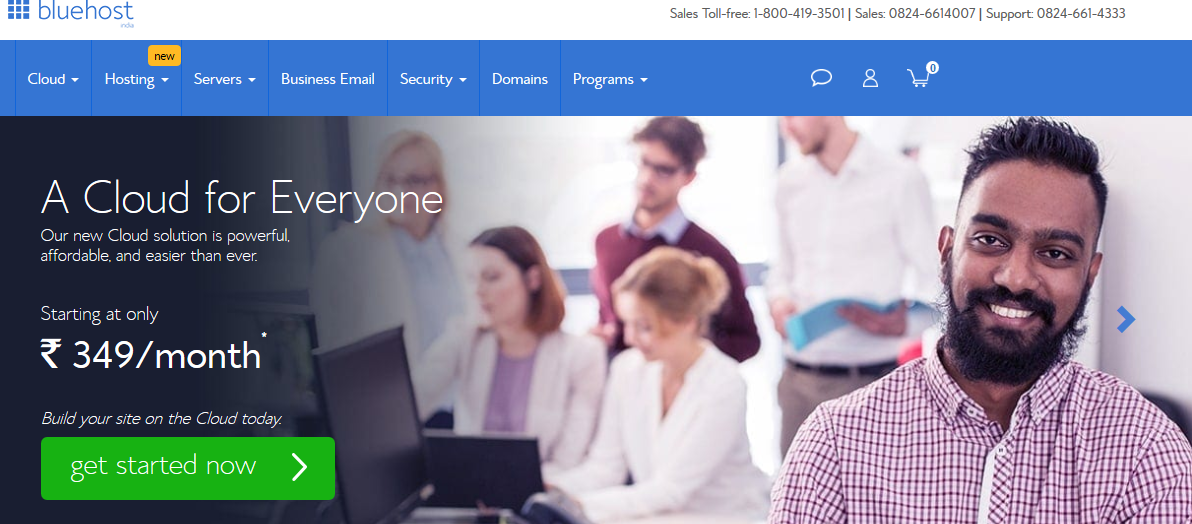
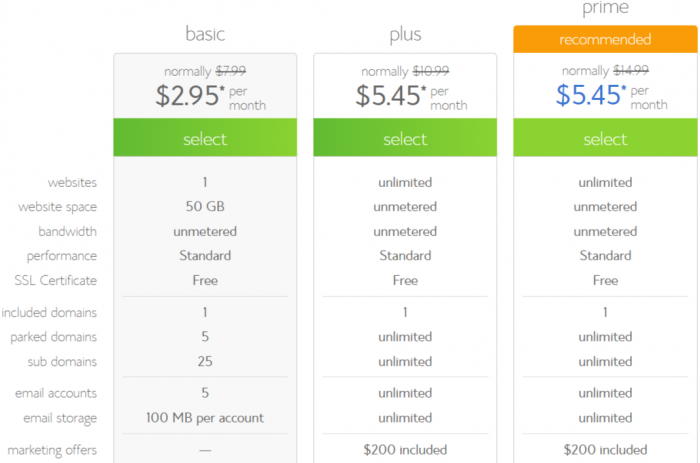
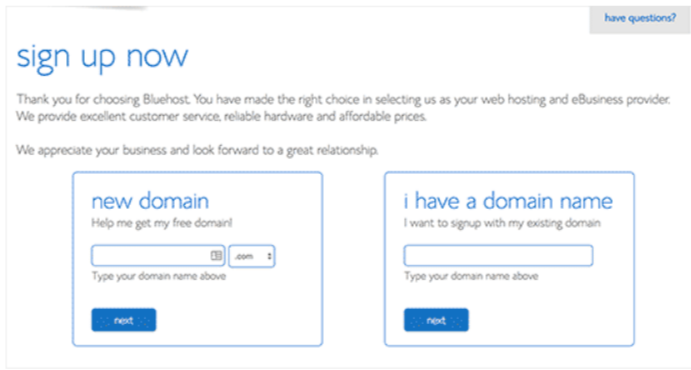
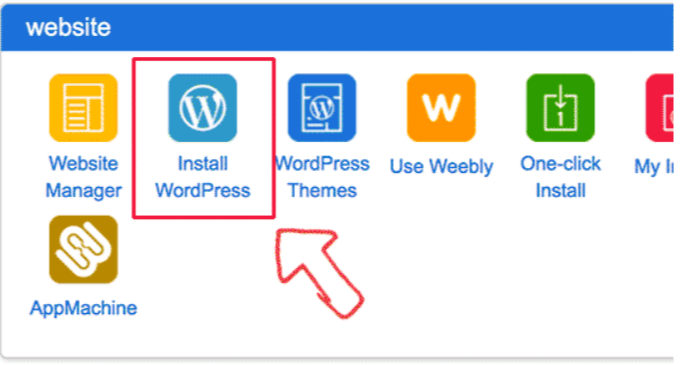
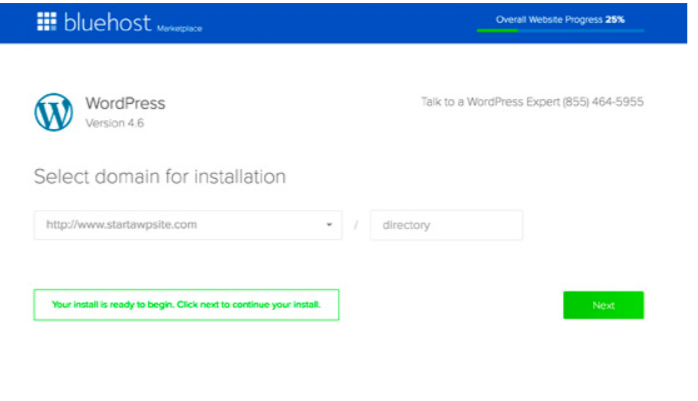
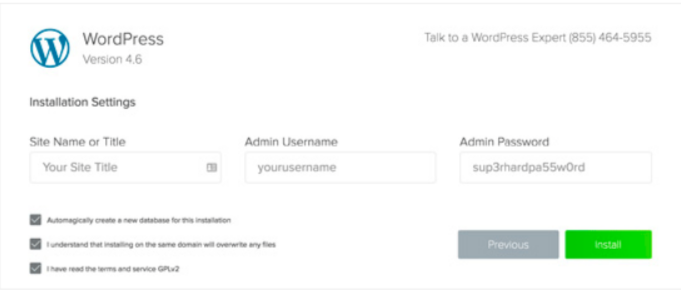
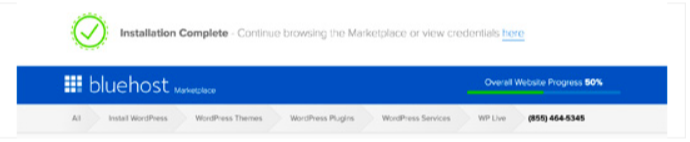
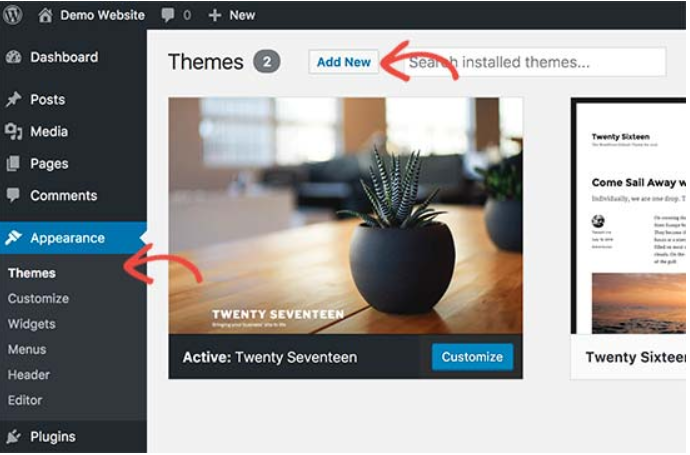
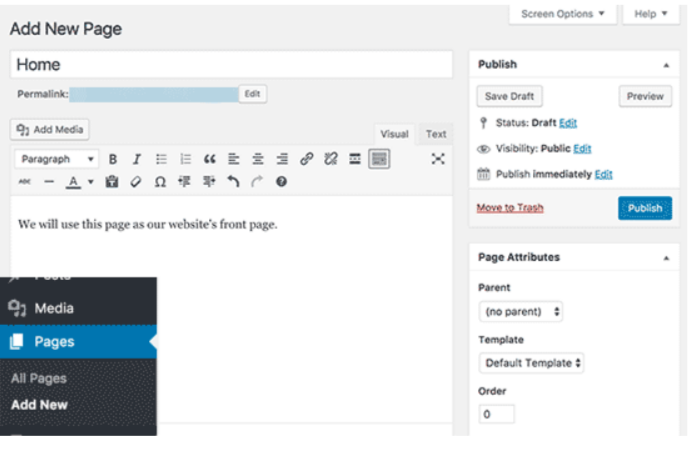
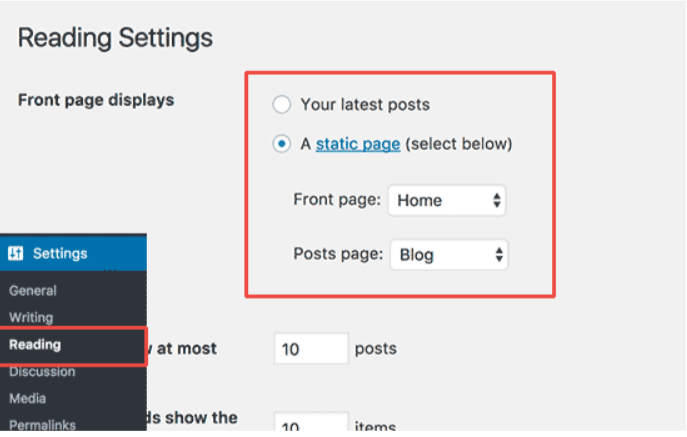
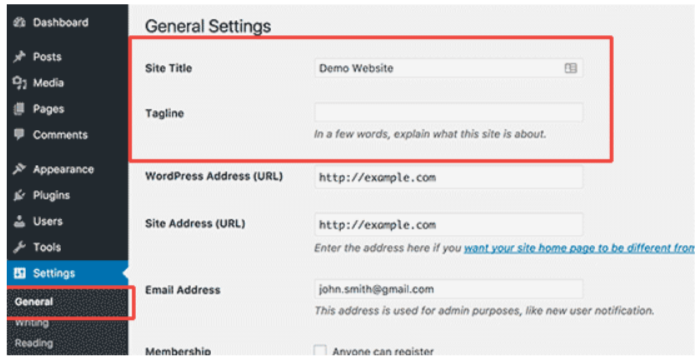
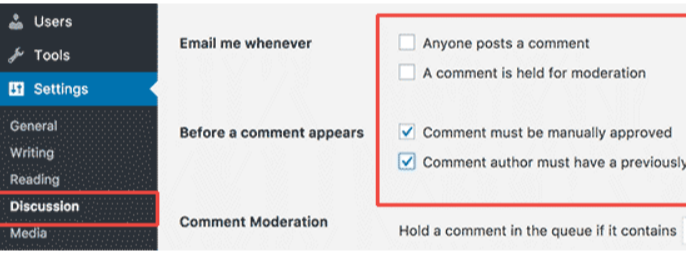




Oi,
É muito bom artigo Obrigado por compartilhar.
Você escreve muito bem e explica muito bem sobre como criar um site.
Eu li muitos artigos, mas seu artigo é excelente.
Ei Jitendra!
Não é difícil construir seu próprio site WordPress auto-hospedado hoje em dia. Os passos a seguir são muito simples de entender. E também é um projeto muito barato.
Sou web designer – recentemente tive uma nova cliente que nunca teve um site antes e pude ajudá-la a conseguir um nome de domínio e um bom plano de hospedagem por menos de US$ 2 no primeiro mês. Isso é muito barato!
Adoro a plataforma WordPress porque é um pouco amigável e posso ensinar meus clientes a administrar seus sites com facilidade.
Obrigada por compartilhar suas dicas aqui!
Tenha uma semana maravilhosa! 😀